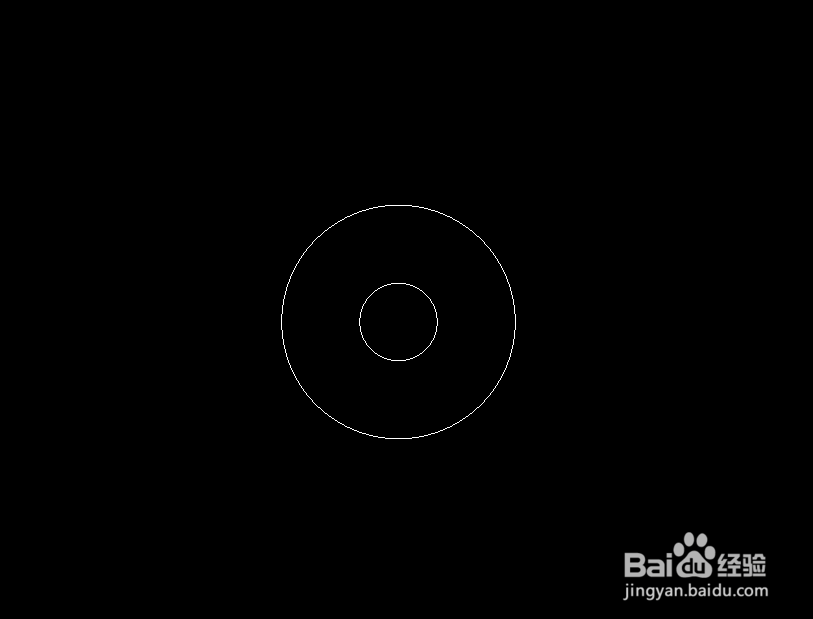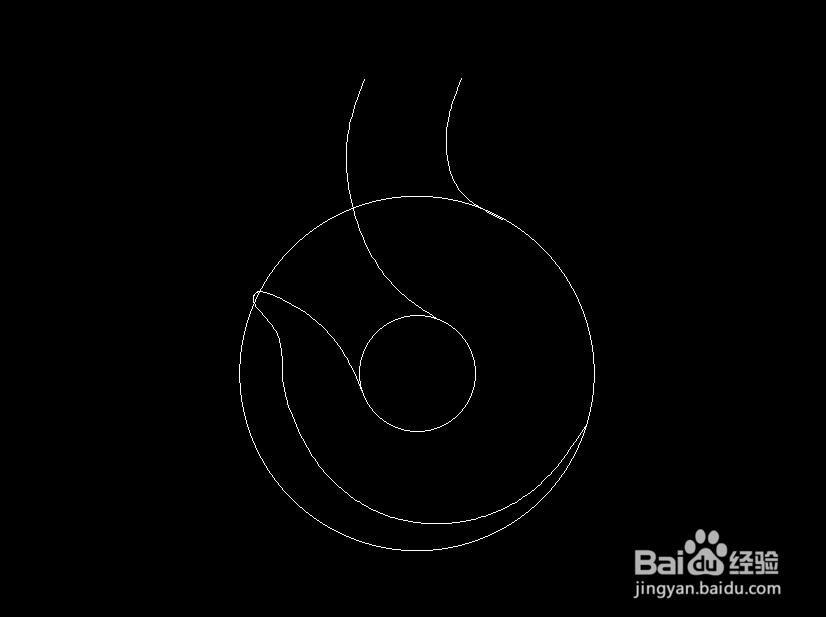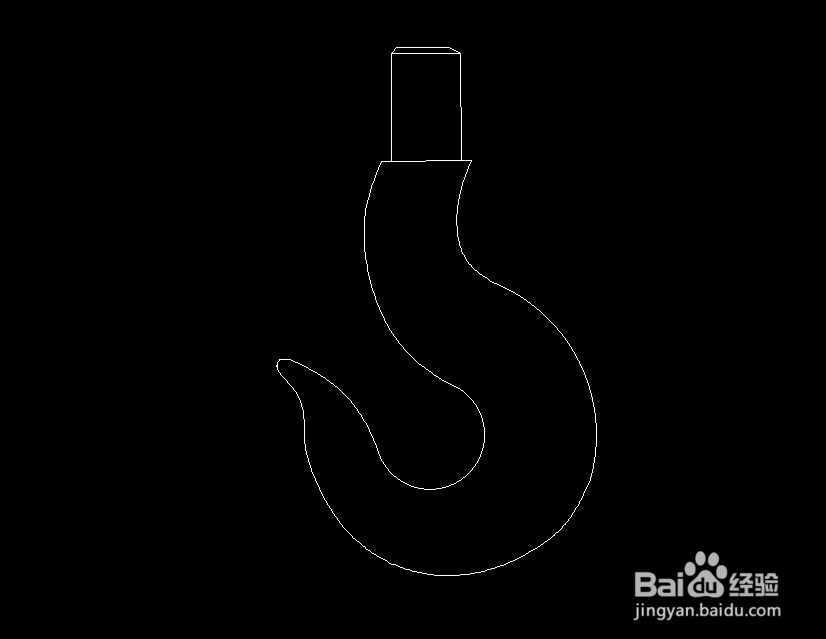吊钩使用CAD如何画
1、打开CAD之后在左侧的工具箱内找到圆形选项,如图所示:
2、选择圆形我们在绘图区里画出一个环形,如图所示:
3、再在左侧的工具箱内找到样条线选项,如图所示:
4、选择样条线选项我们在环形的基础上画出吊钩的轮廓线,如图所示:
5、再在左侧的工具箱内找到直线选项,如图所示:
6、选择直线选项我们再吊钩轮廓线上面再画出上面的结构线,如图所示:
7、再在左侧的工具箱内找到修剪选项,如图所示:
8、选择修剪选项我们将图中不需要的弧线进行修剪,这样我们的吊钩就画好了,如图所示:
声明:本网站引用、摘录或转载内容仅供网站访问者交流或参考,不代表本站立场,如存在版权或非法内容,请联系站长删除,联系邮箱:site.kefu@qq.com。